- Autor Abigail Brown [email protected].
- Public 2023-12-17 06:45.
- Viimati modifitseeritud 2025-06-01 07:16.
Mida teada
- Otsige otsingurib alt Seadmehaldur.
- Leidke see W11/10/8 juhtpaneeli al alt Riistvara ja heli.
-
Käivita devmgmt.msc kastist Käivita või käsure alt.
Selles artiklis selgitatakse, millal soovite seadmehaldurit kasutada ja kuidas seda operatsioonisüsteemides Windows 11, Windows 10, Windows 8, Windows 7, Windows Vista ja Windows XP kasutada.
Milleks seadmehaldurit kasutatakse
On palju põhjuseid, miks peate Windowsis seadmehalduri avama, kuid tavaliselt on selleks arvuti riistvaraprobleemide tõrkeotsing.
Pole vahet, kas värskendate seadmedraivereid, kohandate süsteemiressursse, otsite seadmehalduri veakoode või isegi lihts alt kontrollite seadme olekut - enne kui saate seda teha, peate selle utiliidi avama. ükskõik milline.
Vajalik aeg: See peaks kestma vaid minuti, olenemata sellest, millist Windowsi versiooni te kasutate. Vt jaotist Muud viisid seadmehalduri avamiseks lehe allosas, et näha mõnda muud, väidetav alt kiiremat meetodit vähem alt mõnes Windowsi versioonis.
Kuidas avada seadmehaldur juhtpaneeli kaudu
Seda pole teie tavaprogrammide kõrval loetletud, seega võib selle leidmine olla keeruline, kui te juba ei tea, kus see asub. Juhtpaneeli meetod on tõenäoliselt kõige lihtsam viis selleni jõudmiseks, kuid me käsitleme allpool kõiki teie valikuid.
-
Ava juhtpaneel. Operatsioonisüsteemis Windows 11 otsige seda tegumiriba otsinguutiliidist.

Image Mõnedes Windows 10 ja 8 versioonides, eeldusel, et kasutate klaviatuuri või hiirt, on kiireim viis Power User Menu kaudu - vajutage lihts alt WIN (Windows) ja klahvi X koos.
Mõnes Windows 10 versioonis saate seadmehalduri avada ka otse menüüst Start alammenüüna jaotises Juhtpaneel.
Sõltuv alt teie Windowsi versioonist on juhtpaneel tavaliselt saadaval menüüs Start või rakenduste ekraanil.

Image -
See, mida edasi teete, sõltub sellest, millist Windowsi operatsioonisüsteemi te kasutate:
- Windows 11, 10 ja 8 puhul valige Riistvara ja heli. Võite ka Power User Menu kaudu otse seadmehaldurisse hüpata, ilma et peaksite juhtpaneeli kaudu minema.
- Windows 7-s valige System and Security.
- Windows Vistas valige System and Maintenance.
- Windows XP-s valige Performance and Maintenance.
Kui te neid valikuid ei näe, võib teie juhtpaneeli vaateks olla määratud Suured ikoonid, Väikesed ikoonid või Classic View, olenev alt teie Windowsi versioonist. Kui jah, leidke ja valige suurest ikoonide kogust Seadmehaldur ja jätkake alloleva 4. toiminguga.

Image -
Otsige sellelt juhtpaneeli ekraanilt üles ja valige Seadmehaldur:
Operatsioonisüsteemis Windows 11, 10 ja 8 vaadake jaotist Seadmed ja printerid. Operatsioonisüsteemis Windows 7 vaadake jaotist System. Windows Vista puhul leiate akna allservast Seadmehaldur.

Image Windows XP-s on teil mõned lisatoimingud, kuna seadmehaldur pole teie Windowsi versioonis nii lihts alt saadaval. Avatud juhtpaneeli aknas valige System, valige vahekaart Hardware ja seejärel kasutage Seadmehalduritnupp.

Image - Kui seadmehaldur on nüüd avatud, saate vaadata seadme olekut, värskendada seadme draivereid, lubada seadmeid, keelata seadmeid või teha mis tahes muud riistvarahaldust, mida siia tegema tulite.
Muud võimalused seadmehalduri avamiseks
Kui teile meeldib Windowsi käsurida, eriti käsuviiba, on üks väga kiire viis seadmehalduri käivitamiseks mis tahes Windowsi versioonis käsuga
devmgmt.msc
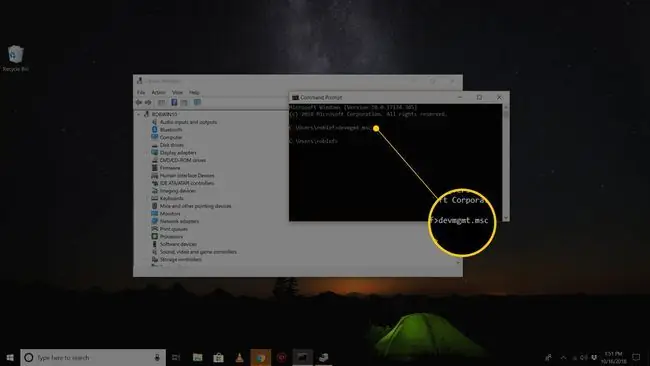
Käsurea meetod on tõesti kasulik, kui peate avama seadmehalduri, kuid teie hiir ei tööta või teie arvutis on probleem, mis takistab teil seda tavapärast kasutada.
Kuigi te ei pea seda tõenäoliselt kunagi sel viisil avama, peaksite teadma, et see on saadaval ka kõigis Windowsi versioonides Arvutihalduse kaudu, mis on osa sisseehitatud utiliidid, mida nimetatakse haldustööriistadeks.
Seadmehaldur omandab arvutihalduses veidi teistsuguse ilme. Valige see lihts alt vasakust veerisest ja kasutage seda parempoolse utiliidi integreeritud funktsioonina.
Teine meetod, mis töötab Windows 7-s, on GodMode'i kaudu. See on spetsiaalne kaust, mis annab teile juurdepääsu paljudele seadetele ja juhtnuppudele, mida leidub kogu operatsioonisüsteemis. Kui kasutate juba GodMode'i, võib seadmehalduri avamine olla teie eelistatud viis sellele juurdepääsuks.
KKK
Kuidas seadmehaldurit administraatorina käivitada?
Lihtsaim viis administraatorina töötamiseks on luua töölaua otsetee, paremklõpsates töölaua tühjal alal ja valides Uus > OtseteeJärgmiseks sisestage devmgmt.msc ja valige Next > nimeta otseteele > Finish Nüüd paremklõpsake otseteel ja valige Käivita administraatorina
Kus on Maci seadmehaldur?
Rakenduste, nagu seadmehaldur, jaoks kasutage süsteemiteavet macOS Lionis või uuemas. Sinna jõudmiseks minge aadressile Go > Utilities > Süsteemiteave Teise võimalusena avageApple'i menüü > Selle Maci kohta > Lisateave > Süsteemiaruanne






